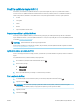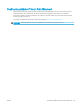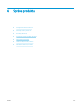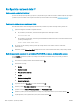HP LaserJet Enterprise 700 M712 User Guide
Zmena názvu produktu AirPrint
1. V podporovanom webovom prehľadávači v počítači zadajte do poľa adresy/adresy URL adresu IP produktu
alebo názov hostiteľa. Otvorí sa vstavaný webový server HP.
2. Kliknite na kartu Práca v sieti, možnosť Nastavenia TCP/IP a možnosť Identikácia siete.
3. Do poľa Názov služby Bonjour zadajte nový názov.
4. Kliknite na tlačidlo Použiť.
Riešenie problémov zariadenia AirPrint
Skontrolujte, či produkt podporuje aplikáciu AirPrint. Prejdite na lokalitu www.hp.com/go/airprint.
Inovujte rmvér produktu, aby ste mohli používať aplikáciu AirPrint. Prejdite na stránku www.hp.com/go/lj700M712_rmware.
Skontrolujte, či je produkt pripojený do tej istej bezdrôtovej siete ako
zariadenie Apple.
Pripojte produkt do siete pomocou bezdrôtového smerovača alebo
bezdrôtového príslušenstva nainštalovaného v produkte.
Skontrolujte, či je vstavaný webový server HP nakongurovaný na
aplikáciu AirPrint.
1. V podporovanom webovom prehľadávači v počítači zadajte do
poľa adresy/adresy URL adresu IP produktu alebo názov
hostiteľa. Otvorí sa vstavaný webový server HP.
2. Kliknite na kartu Práca v sieti a potom na položku Iné
nastavenia.
3. Začiarknite nasledujúce políčka:
–
Bonjour
–
AirPrint
–
Tlač cez adresu IPP
4. Kliknite na tlačidlo Použiť.
Skontrolujte, či produkty Apple spĺňajú tieto špecikácie.
●
Apple iOS 4.2 alebo novší
●
iPhone 3GS alebo novší
●
iPad so systémom iOS 4.2 alebo novší
●
iPod Touch tretej generácie alebo novší
Skontrolujte, či je produkt nakongurovaný tak, aby sa prepol z
režimu spánku vždy, keď prijme tlačovú úlohu.
1. V podporovanom webovom prehľadávači v počítači zadajte do
poľa adresy/adresy URL adresu IP produktu alebo názov
hostiteľa. Otvorí sa vstavaný webový server HP.
2. Kliknite na kartu Všeobecné a potom na položku Nastavenia
energie.
3. V oblasti Nastavenia časovača pre režim spánku vyberte v
rámci možnosti Spôsoby zobudenia/automatického zapnutia
položku Akýkoľvek spôsob.
4. Kliknite na tlačidlo Použiť.
102 Kapitola 5 Tlač SKWW